- Kontroleer altyd Bluetooth-versoenbaarheid en aktiveer paringsmodus op jou oorfone.
- Windows 11 integreer verskillende metodes om Bluetooth-toestelle maklik en vinnig te koppel.
- Bestuur van verskeie gepaarde toestelle en gevorderde aanpassing laat jou toe om die meeste daaruit te kry
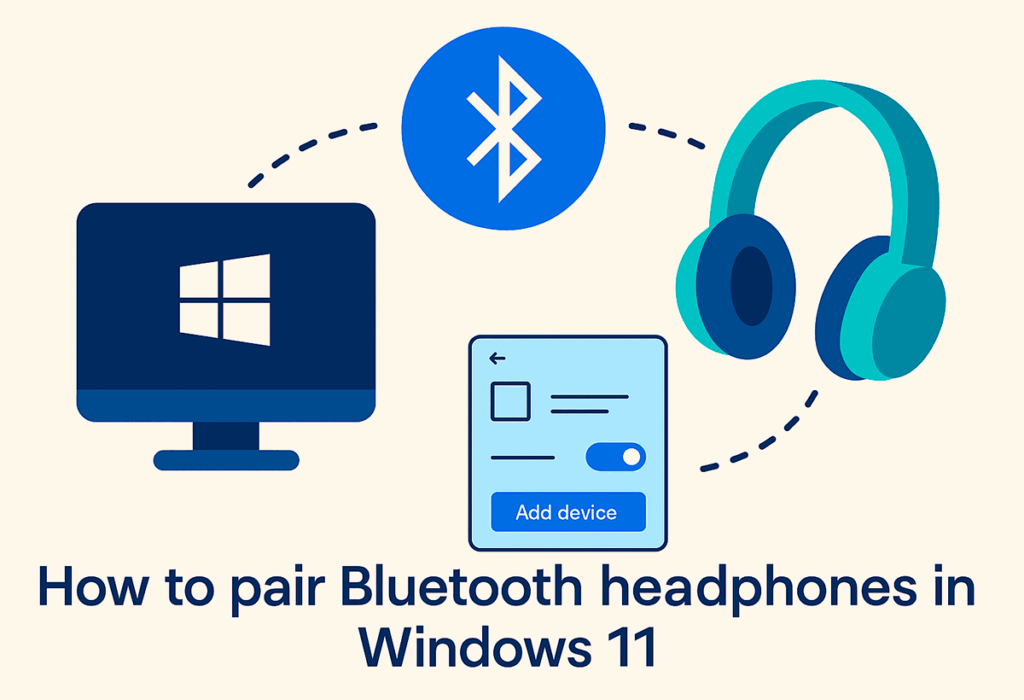
Verbind sommige Bluetooth-oorfone na 'n Windows 11-rekenaar Dit is een van die mees algemene take vandag, veral namate meer en meer gebruikers die gerief van draadlose konnektiwiteit kies. Of dit nou vir telewerk, musiek luister, video-oproepe maak of bloot groter bewegingsvryheid is, om te weet Hoe om Bluetooth-oorfone behoorlik op Windows 11 te koppel Dit is noodsaaklik en sal baie hoofpyn vermy.
Alhoewel die proses gewoonlik nie ingewikkeld is nie, Elke model en situasie het sy eie besonderhedeBaie gebruikers raak verlore in kennisgewings, paringsmodusse, instellingskieslyste en die klein besonderhede wat 'n verskil kan maak. Daarom bied ons jou in hierdie artikel 'n ultra-volledige, gedetailleerde gids met duidelike verduidelikings, die integrasie van inligting uit alle relevante bronne sodat jy kan Koppel enige Bluetooth-headset binne 'n paar minute en sonder foute aan jou Windows 11-rekenaar.
Wat het jy nodig voordat jy begin?

Voordat jy jou Bluetooth-oorfone begin koppel, maak seker dat jou rekenaar ondersteun BluetoothAlhoewel die meeste huidige skootrekenaars hierdie tegnologie as standaard insluit, sluit nie alle tafelrekenaars hierdie tegnologie as standaard in nie. Jy kan dit maklik nagaan deur toegang tot die Windows-konfigurasie of deur die Bluetooth-ikoon in die taakbalk te soek.
Maak ook seker dat die oorfone het voldoende battery en wees in paringsmodusDie meeste toestelle het 'n spesifieke knoppie of sleutelkombinasie om hierdie modus te aktiveer, gewoonlik geïdentifiseer deur 'n flikkerende LED. Indien u enige vrae het, raadpleeg die vervaardiger se handleiding aangesien die stappe kan verskil.
Voorbereidende stappe: berei jou oorfone en jou rekenaar voor
- Laai jou Bluetooth-oorfone voordat u met die proses begin, sal u op hierdie manier onverwagte onderbrekings tydens die konfigurasie vermy.
- Aktiveer paringsmodusHulle het gewoonlik 'n toegewyde knoppie of vereis dat jy die aan/af-knoppie vir 'n paar sekondes ingedruk hou. Dikwels sal 'n LED begin flikker, wat aandui dat hulle gereed is om te koppel.
- Bevestig dat die rekenaar se Bluetooth is geaktiveerOm dit te doen, gaan na Instellings > Toestelle > Bluetooth en ander toestelle en maak seker dat die Bluetooth-skakelaar op "Aan" gestel is. As jy nie die opsie sien nie, het jou toestel dalk nie Bluetooth nie, of die korrekte drywer moet dalk geïnstalleer word.
Metodes om Bluetooth in Windows 11 te aktiveer
Windows 11 laat jou toe om Bluetooth op verskeie maniere te aktiveer en te bestuur. Hier is die twee mees algemene:
1. Aktiveer Bluetooth vanaf Instellings
- Klik die knoppie Begin en kies Konfigurasie (jy kan die sleutelbordkortpad gebruik Vensters + Ek).
- Voer die afdeling in Bluetooth en toestelle.
- Skakel die skakelaar aan BluetoothAs dit reeds geaktiveer is, los dit soos dit is.
2. Skakel Bluetooth aan vanaf die Aksiesentrum (Vinnige Instellings)
- Klik die ikone langs die klok op die taakbalk (netwerk, klank of battery) om die beheerpaneel oop te maak. Vinnige Opstelling.
- Soek vir die Bluetooth-ikoon. Indien dit nie verskyn nie, kies Wysig vinnige aksies (of “Brei uit”) om dit by te voeg.
- Tik op die ikoon van Bluetooth om dit te aktiveer. Wanneer dit geaktiveer is, sal die ikoon van kleur verander of die status "Verbonde", "Nie gekoppel nie" of die naam van die gekoppelde toestel wys.
Hoe om Bluetooth-oorfone op Windows 11 te koppel
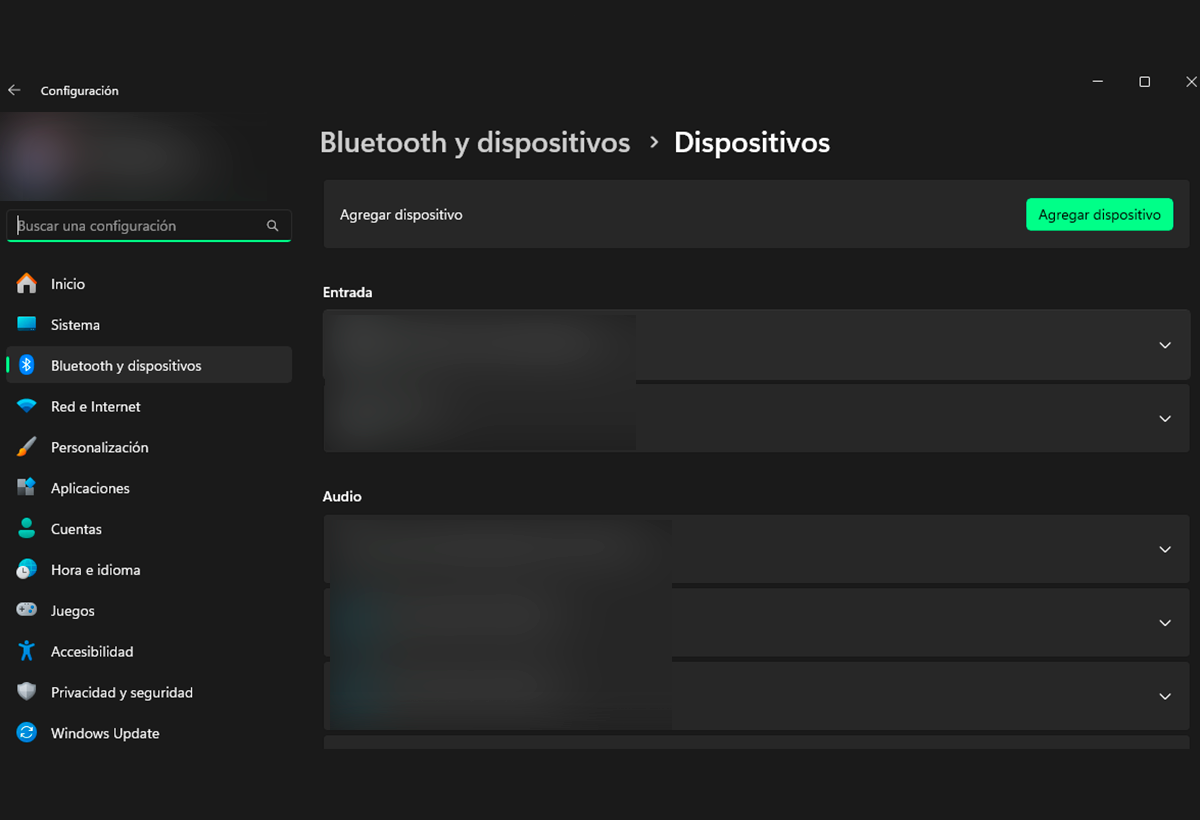
Sodra jy jou oorfone en rekenaar gereed het, kan die paringsproses op verskeie maniere gedoen word. Ons sal die mees aanbevole stappe verduidelik:
Opsie 1: Koppel vanaf Instellings
- Oop Konfigurasie druk Vensters + Ek of vanaf die Start-kieslys.
- Gaan na Bluetooth en toestelle.
- Klik op Voeg toestel by o Voeg Bluetooth of 'n ander toestel by.
- Kies die opsie in die opspringvenster Bluetooth.
- Windows sal 'n soektog uitvoer, en binne 'n paar sekondes sal jy jou headset gelys sien. Klik op die naam daarvan.
- Die stelsel mag jou vra om die verbinding te magtig of 'n PIN-kode te verifieer (baie algemeen op gevorderde oorfone of oudiotoestelle wat addisionele sekuriteit vereis). Bevestig en voltooi die proses.
- Wanneer die boodskap verskyn gekoppelde toestel, jy kan jou draadlose oorfone gebruik.
Opsie 2: Vinnige paring vanaf die Vinnige Instellings-paneel
- Klik op die ikoonarea (netwerk, klank, battery) langs die klok om oop te maak Vinnige Opstelling.
- Tik op die ikoon van Bluetooth en kies Bestuur Bluetooth-toestelle (of direk “Bluetooth”).
- In die lys van toestelle, tik Voeg toestel by sodat Windows na jou oorfone kan soek.
- Volg dieselfde proses: kies jou oorfone uit die lys "Nuwe toestelle" of "Ongepaar" en bevestig paring.
Opsie 3: Vinnige Koppeling en Kennisgewings
Sommige moderne headsets en onlangse weergawes van Windows 11 maak voorsiening vir 'n ultrasnelle proses, bekend as "Vinnige paring«. As jou rekenaar en headset dit ondersteun, hoef jy net die paringsmodus op die headset te aktiveer en te wag vir Windows om 'n opspringkennisgewing in die onderste hoek van die skerm te vertoon. Klik op Verbind en die proses sal binne sekondes voltooi wees..
Hierdie metode is tipies slegs beskikbaar vir geselekteerde modelle van Bluetooth LE Audio-headset of toestelle met versoenbare tegnologie, maar word al hoe meer algemeen op modelle van bekende handelsmerke.
Wenke gebaseer op die tipe oorfone en moontlike probleme
Kontroleer die paringsmodus volgens die vervaardiger
Afhangende van die maak en model van jou oorfone, kan die paringsmodus verskil:
- Sommige modelle het 'n toegewyde paringsknoppie.
- Ander aktiveer daardie modus hou die aan/af-knoppie vir 'n paar sekondes in.
- Modelle soos Sony, Bose, JBL, Xiaomi of ander mag verskillende prosedures vereis. Volg altyd die spesifieke instruksies wat saam met jou toestel ingesluit is..
As jy voorheen die oorfone met 'n ander toestel (selfoon, tablet of 'n ander rekenaar) gekoppel het, Jy moet hulle dalk eers ontkoppel. van daardie toestel af of selfs na fabrieksinstellings herstel sodat hulle korrek in die rekenaarsoektog verskyn.
Oplossings vir algemene foute
- Die oorfone verskyn nie in die lys van Bluetooth-toestelle nie: Maak seker dat dit in paringsmodus is en dat jou rekenaar Bluetooth geaktiveer het. Probeer om die oorfone nader aan jou rekenaar te skuif en probeer weer.
- Nie verbind na paring nie: Herbegin beide toestelle en maak seker dat geen ander toestelle gelyktydig gekoppel is wat kan inmeng nie.
- Niks word gehoor nie, al lyk dit of dit gekoppel is: Verhoog die volume op jou rekenaar, kies oorfone as die standaarduitvoertoestel in Windows (Instellings > Stelsel > Klank), en maak seker dat die klankuitvoer nie gedemp is nie.
- Die klank word onderbreek of die verbinding is verlore: Probeer om jou rekenaar en oorfone naby mekaar te hou, vermy hindernisse en ander Bluetooth-verbindings wat steuring kan veroorsaak.
Bestuur en konfigurasie van Bluetooth-toestelle in Windows 11
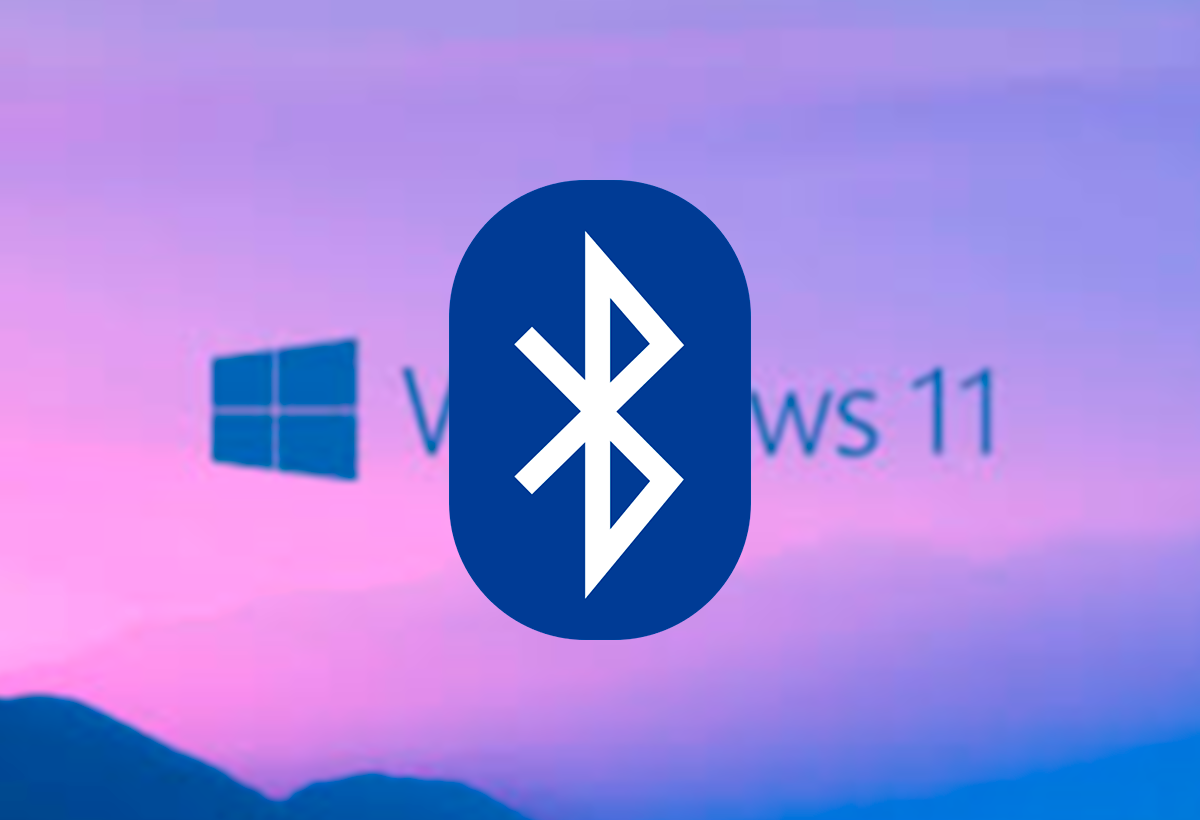
Dit gaan nie net oor konnekteer nie, dit gaan ook daaroor om die meeste uit jou oorfone te kry sodra hulle gepaar is. Windows 11 laat jou toe om die batterystatus op sommige modelle te sien., pas die volume aan, stel dit as jou gunstelingtoestel en pas ander gevorderde opsies aan.
Vir hierdie, binne Instellings > Bluetooth en toestelle, kies jou gekoppelde oorfone en kyk na die EienskappeVan daar af kan jy hernoem hulle, verander die hooffunksies daarvan en monitor die batteryvlak, asook werk drywers op indien jou toerusting dit toelaat.
Ondersteuning vir Bluetooth LE-klank (lae-energie-klank)
Met die aankoms van Bluetooth LE-klank en versoenbare gehoortoestelle, het Windows 11 nuwe opsies vir hoë-doeltreffendheid klankstroming, laer kragverbruik en beter gehalte bekendgestel. As jy versoenbare gehoortoestelle het, kyk na die spesifikasies en maak seker dat jy die nuutste stelselopdatering en toepaslike drywers het.
- Jy kan volume, klankinstellings en omgewingsprofiele vanaf Vinnige Instellings aanpas.
Koppel meer as een oorfone of verskeie Bluetooth-toestelle
Windows 11 laat jou toe om veelvuldige gepaarde Bluetooth-toestelleGewoonlik sal slegs een toestel egter aktief wees vir klankterugspeel. Om oorfone te wissel, ontkoppel eenvoudig een en kies die ander een uit die Bluetooth-lys.
Op toestelle met Bluetooth LE Audio-tegnologie kan jy beide gehoorapparate konfigureer en besluit of jy een alleen of albei saam wil gebruik, afhangende van die stelselopsies.
Gevorderde aanpassing en beheer: kortpaaie en vinnige instellings
Om daaglikse bestuur makliker te maak, kan jy kortpaaie soos Vensters + A om Vinnige Instellings vinnig oop te maak en Bluetooth, volume en toestelle te bestuur. Om die sigbare ikone aan te pas, kies Wysig vinnige aksies op die paneel en voeg die Bluetooth-ikoon by indien dit nie outomaties verskyn nie.
Só kry jy direkte toegang om jou oorfone en ander draadlose toestelle met een klik te bestuur.
Koppel ander toestelle: mikrofone, sleutelborde, muise en meer
Die proses vir koppel ander Bluetooth-randapparatuur (mikrofone, sleutelborde, muise, luidsprekers) dit is feitlik identiesSkakel paringsmodus op die toestel aan, volg die stappe wat reeds beskryf is en Kies die toepaslike tipe in die venster "Voeg toestel by"Sommige toestelle benodig dalk addisionele sagteware van die vervaardiger vir gevorderde funksies.
Op gespesialiseerde oudiotoestelle kan jy ook die vervaardiger se sagteware vir gelykmaking, klankprofiele en persoonlike aanraakbeheer installeer.
Gereelde vrae oor die paring van Bluetooth-koptelefoon in Windows 11
- Waarom bespeur my rekenaar nie my oorfone nie? Jy het dalk nie Bluetooth nie, die drywer is dalk verouderd, daar is dalk steuring, of die oorfone is dalk nie in paringsmodus nie.
- Kan ek verskeie Bluetooth-headsets gelyktydig koppel? Ja, maar slegs een toestel kan die primêre uitvoer wees. Jy kan dit maklik in die instellings verander.
- Hoe verwyder ek 'n gekoppelde toestel? Gaan na Instellings > Bluetooth en toestelle, kies jou oorfone en tik op “Verwyder toestel”.
- Wat is die verskil tussen klassieke Bluetooth en LE Audio? LE Audio verbruik minder battery, het laer latensie en bied beter gehalte op versoenbare toestelle, hoewel nie alle rekenaars en headsets hierdie standaard nog ondersteun nie.
Die konnektiwiteit van Bluetooth-oorfone in Windows 11 Dit is maklik om te bestuur as jy die regte stappe volg. Aktiveer Bluetooth, plaas jou toestelle in paringsmodus en maak die korrekte keuses binne die stelsel. Benut die probleemoplossings- en aanpassingsopsies, en jy sal draadlose klank met maksimum gerief en kwaliteit op jou rekenaar kan geniet.
Ek is 'n tegnologie-entoesias wat sy "geek"-belangstellings in 'n beroep verander het. Ek het meer as 10 jaar van my lewe bestee om die nuutste tegnologie te gebruik en uit pure nuuskierigheid met allerhande programme te peuter. Nou het ek gespesialiseer in rekenaartegnologie en videospeletjies. Dit is omdat ek al vir meer as 5 jaar vir verskeie webwerwe oor tegnologie en videospeletjies skryf en artikels skep wat poog om jou die inligting te gee wat jy nodig het in 'n taal wat vir almal verstaanbaar is.
As jy enige vrae het, strek my kennis van alles wat verband hou met die Windows-bedryfstelsel sowel as Android vir selfone. En my verbintenis is aan jou, ek is altyd bereid om 'n paar minute te spandeer en jou te help om enige vrae op te los wat jy in hierdie internetwêreld mag hê.